win7系统总是自动关机的解决办法
更新: 2018-01-02
小编: fuyuan
最近有用户跟小编反馈在使用win7专业版系统的时候电脑总是自动关机,却苦无对策。其实自动关机的因素很多的。我们可以通过一些方法去尝试找出原因和解决的。下面系统族小编就教教大家win7系统总是自动关机的解决办法,如下:
相关阅读:Win7系统开始菜单没有关机/重启等选项的解决办法
电脑总是自动关机怎么办操作方法
启动电脑管家进行病毒查杀,查出电脑有病毒,直接杀毒。

自动关机界面1
点击“开始菜单”→“所有程序”→“附件”→邮件点击“命令提示符”→选择“以管理员身份运行”→输入命令chkdsk尝试校验并修复。
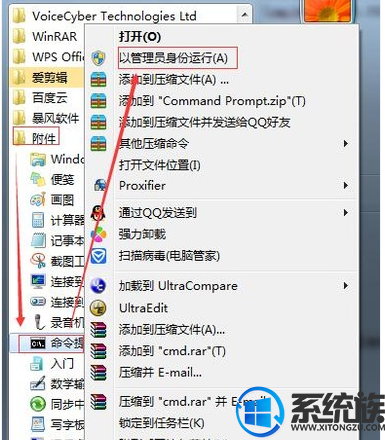
自动关机界面2
摸一下主机箱,看看是不是很烫。打开机箱盖,看看主机电源和CPU散热器是不是不转。

自动关机界面3
看看主板电容有没有被烧坏的迹像。电容烧坏明显,建议重新换主板。

自动关机界面4
如果仍然如此,可能是系统故障,建议重新安装系统。

自动关机界面5
以上就是win7系统总是自动关机的解决办法了,如果你也遇到了同样的问题,不妨按照以上教程方法修复一下吧,希望系统族小编能帮到大家。
.png)







